Application Android et iOS - 2017
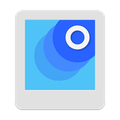
Nous avons probablement tous, des vieilles photos papier conservées soigneusement dans une boîte. Ces vielles photos que nous aimons bien ressortir à l'occasion, par nostalgie et que nous voudrions faire numériser à moindre coût pour les conserver sur un disque dur ou tout autre support informatique. Et bien, réjouissez-vous, cela est possible, pour pas un rond à l'aide de son smartphone ou sa tablette et d'une app de Google.
Google a pensé à vous, en sortant une application gratuite qui permet de scanner, numériser et enlever les reflets de toutes vos vielles ou plus récentes photos sur support papier et ainsi pouvoir les conserver sur support numérique. Cette application s'appelle Photoscan et est disponible sur Android et iOS gratuitement.
Utilisation de Photoscan en vidéo
Le fonctionnement de Photoscan est simplissime.
Après avoir téléchargé et démarré l'application, il nous faut dans un premier temps, accepter les autorisations, pour que l'appareil puisse accéder au stockage.
Il faut mettre la photo papier que nous voulons numériser, le plus à plat possible. Ensuite nous positionnons le smartphone ou la tablette au dessus de celle-ci, en essayant de la faire apparaître entièrement dans le cadre de l'application.
Pour démarrer le processus, il faut appuyer sur le bouton rond et blanc en bas du cadre, ce qui va faire apparaitre un cercle vide à l'écran ainsi que quatre cercles pleins positionnés à des endroits différents. Ensuite, il nous faut déplacer son appareil dans le but de positionner le cercle vide, sur chaque cercle pleins, tour à tour et ainsi scanner toute la photo.
Les quatre parties scannées sont ensuite recollées logiciellement pour ne former qu'une image, l'image est retouchée et les reflets sont éliminés.
Il est maintenant possible d'enregistrer l'image et de l'exporter comme si c'était une photo prise avec son smartphone.
Vous avez aimé cet article ? Alors partagez le sur les réseaux sociaux:




